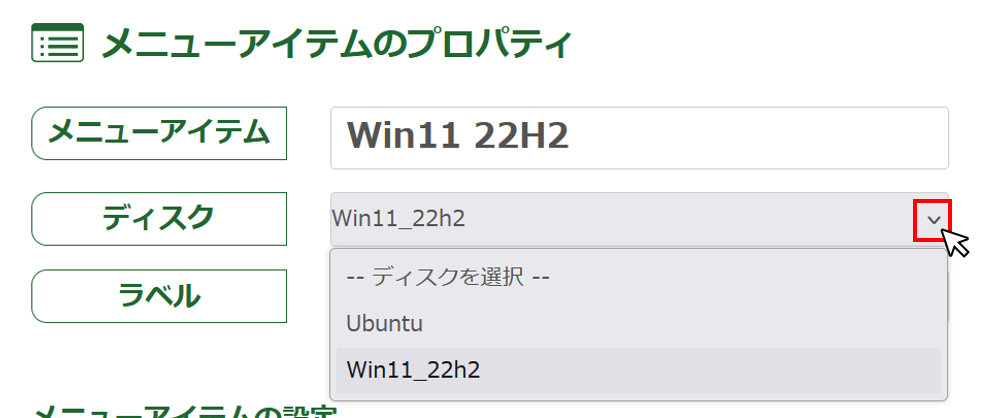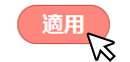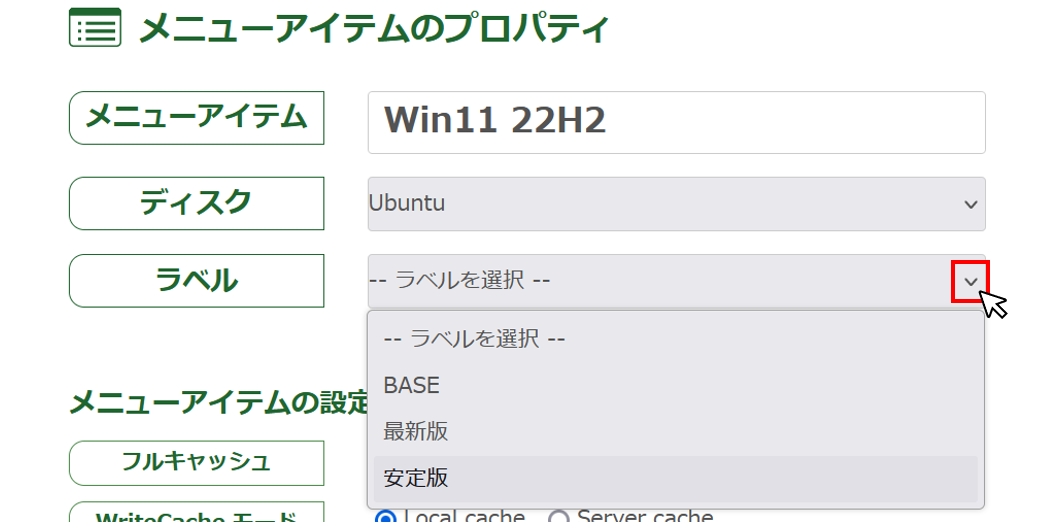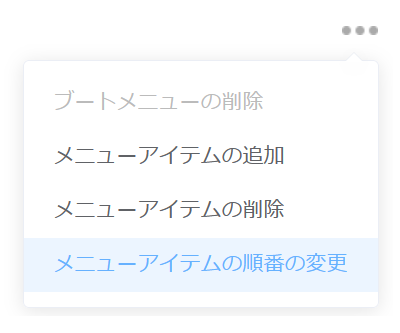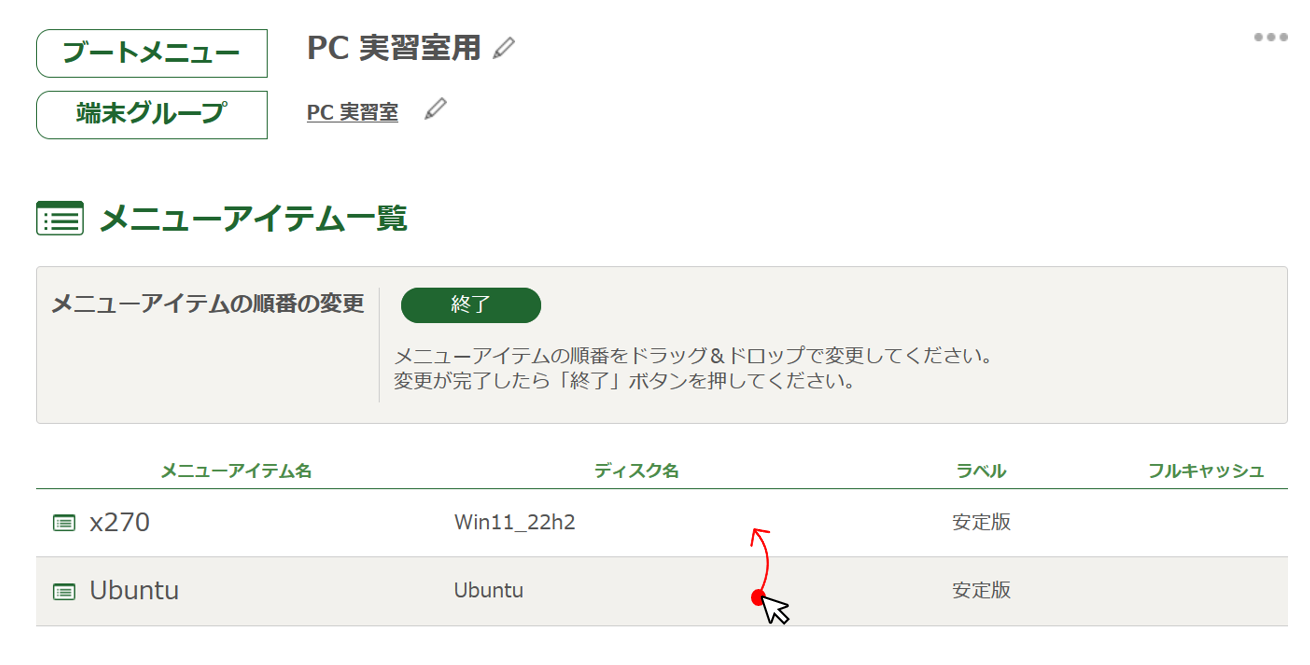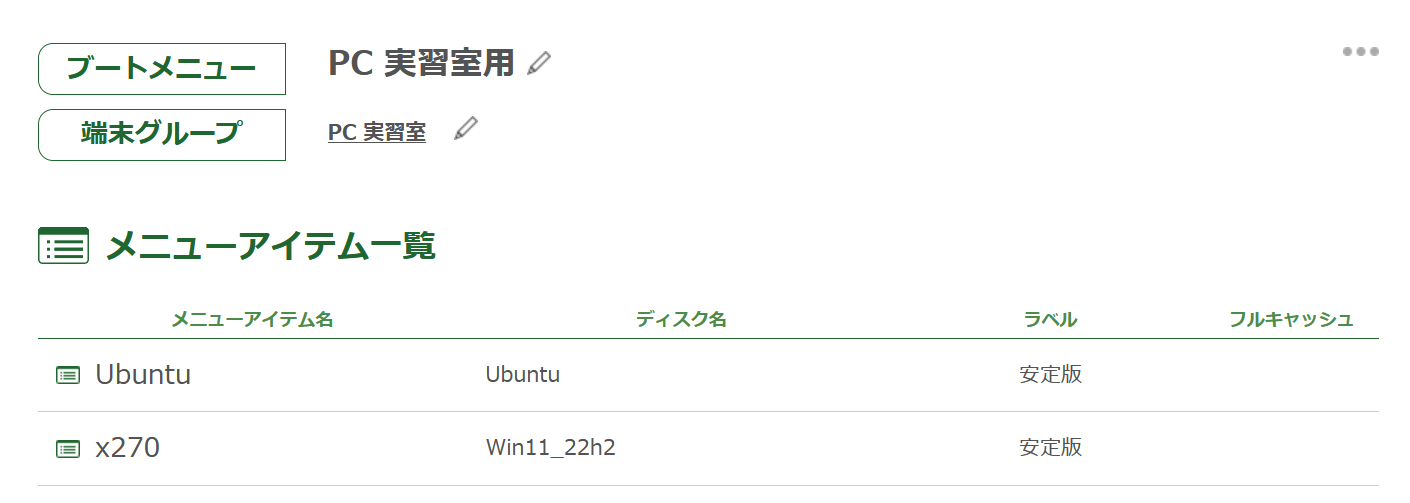3.3. 起動ディスクの管理¶
ほたて環境で 1台の端末に対して複数のディスクを割り当てると、端末起動時にブートメニューを表示し、起動するディスクをユーザが選択できます。
3.3.1 章 端末へのディスクイメージの割り当て では、 端末へのディスクイメージの割り当てを設定する手順を説明します。
3.3.2 章 ブートメニューの設定 では、 ブートメニューに割り当てるディスクイメージの変更方法について説明します。
また、ブートメニューの設定により、端末をフルキャッシュにするかどうかやキャッシュモードの設定などを行うこともできます。
3.3.1. 端末へのディスクイメージの割り当て¶
端末にディスクを割り当てるときには、「端末にラベルを割り当てる」ことで、どのディスクイメージのどのバージョンを割り当てるかを指定します。 ディスクとラベルを1つないし複数指定するブートメニューを作成し、このブートメニューを端末グループを結びつけることで、端末に対するディスクイメージの割り当てを管理します。
ブートメニューについて¶
端末起動時に、端末起動時に使用するディスクイメージを選択するメニューのことをブートメニューと呼びます。 ブートメニューには、メニューアイテムとして、端末に割り当てるディスクイメージとラベルの情報を設定します。 メニューアイテムが2つ以上ある場合には、端末起動時にディスクイメージを選択するメニュー画面が表示されます。 標準設定においては、メニューが1つのみの場合にはメニュー画面はスキップされます。
メモ
Default Menu はほたてに最初から登録されているブートメニューです。 Default Menu には、ほたてに登録されている全てのディスクイメージの最新バージョン(最新ラベル)がメニューアイテムとして登録されています。 Default Menu を削除することはできません。
端末グループについて¶
同一のメニュー構成(ブートメニュー)で運用する端末群をひとまとめにしたものを端末グループと呼びます。 端末は必ずいずれかの端末グループに所属します。 ブートメニューに端末グループを割り当てると、端末起動時にそのブートメニューが表示されるようになります。
メモ
Default Group はほたてに最初から登録されているグループです。 ほたてに新規登録した端末は、Default Group に所属します。 Default Group は、Default Menu に割り当てられている為、Default Group に所属する端末を起動すると、ほたてに登録されている全てのディスクイメージ(最新バージョン)が表示されます。 Default グループを削除することはできません。
基本的な操作の流れ¶
ここでは、ほたてに登録された複数のディスクイメージのうち、ディスクAだけを使用するブートメニューを作成し、端末グループに割り当てる手順を説明します。
メモ
端末は全て新規登録後の状態、つまり Default グループに所属しているものとして説明します。
- ブートメニューの作成
- ブートメニュー管理を開きます。
- 画面右上メニューから「ブートメニューの作成」をクリックします。
- 「ブートメニュー名」を入力し「作成」をクリックします。
メニューアイテムの登録 画面右上の 「Ξ」 メニューから「メニューアイテムの追加」をクリックします。 「メニューアイテム名」を入力します。
※項目名に入力した値が、端末起動時のメニュー画面にメニュー名として表示されます 「ディスク」「ラベル」の順番で、割り当てディスクイメージとラベルを設定し、「登録」をクリックします。
- 端末グループの作成
- 端末グループ管理を開きます。
- 画面右上メニューから「端末グループの作成」をクリックします。
- 「グループ名」「コメント (任意)」を入力し、「ブートメニュー」から作成したブートメニューを選択します。
- 「作成」をクリックします。
- 作成した端末グループへの端末の移動
- 端末グループ管理を開きます。
- 端末グループ一覧から Default Groupt - Site をクリックします。
- 画面右上メニューから「複数端末の一括移動」をクリックします。
- 移動対象の端末にチェックを入れ、移動先のグループを選択し「一括移動」をクリックします。
- 端末グループをブートメニューへ割り当て
- 端末グループ管理を開きます。
- 端末グループ一覧から対象の端末グループのグループ名をクリックします。
- 「ブートメニュー」横の編集ボタン(鉛筆アイコン)をクリックします。
- 割り当てるブートメニューを選択し、「変更」をクリックします。